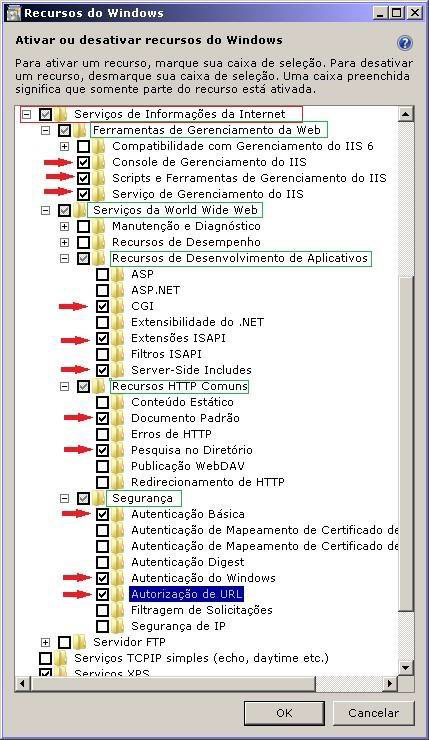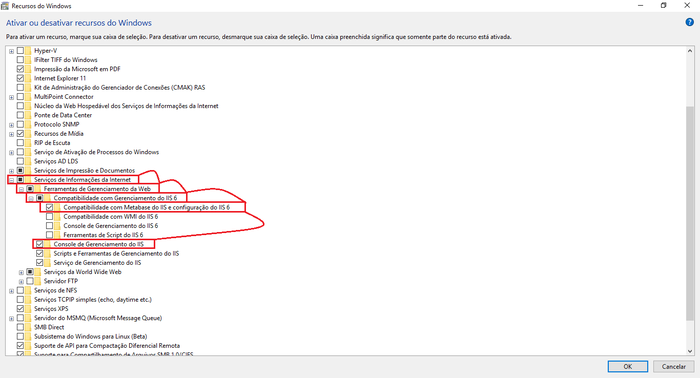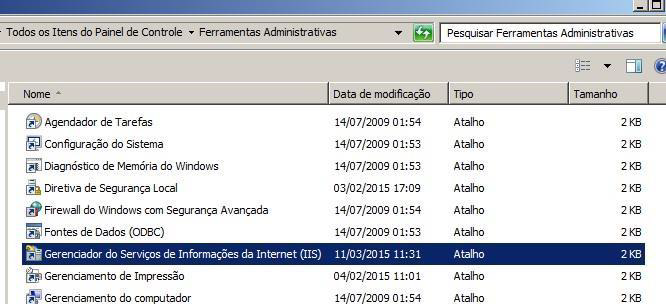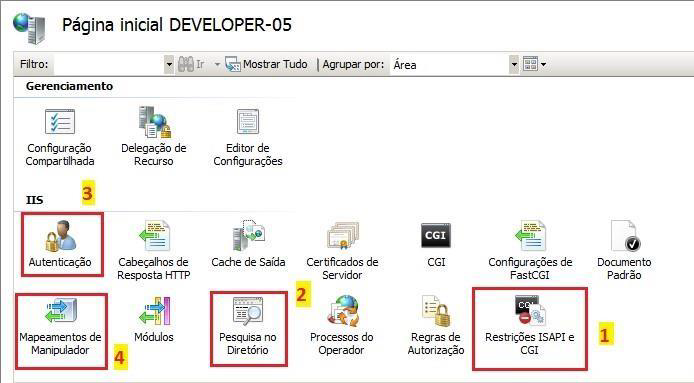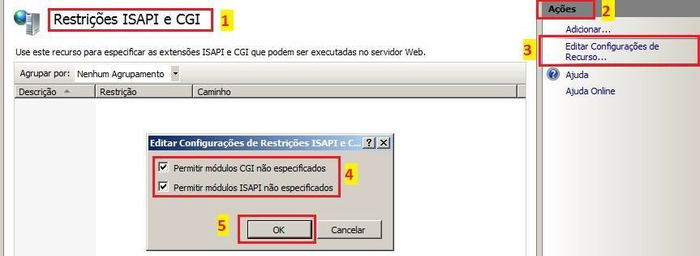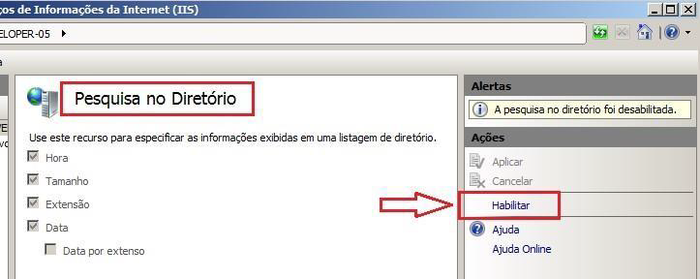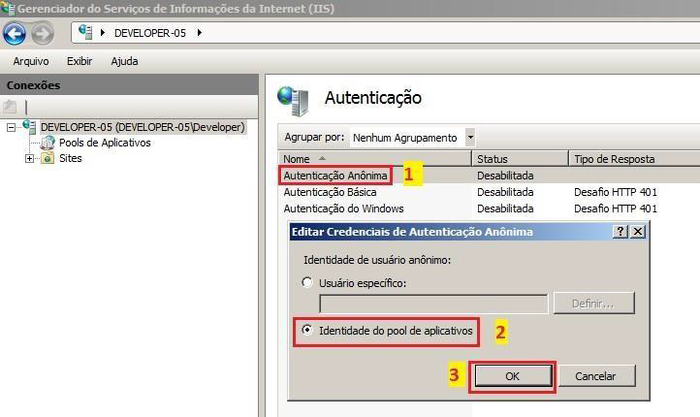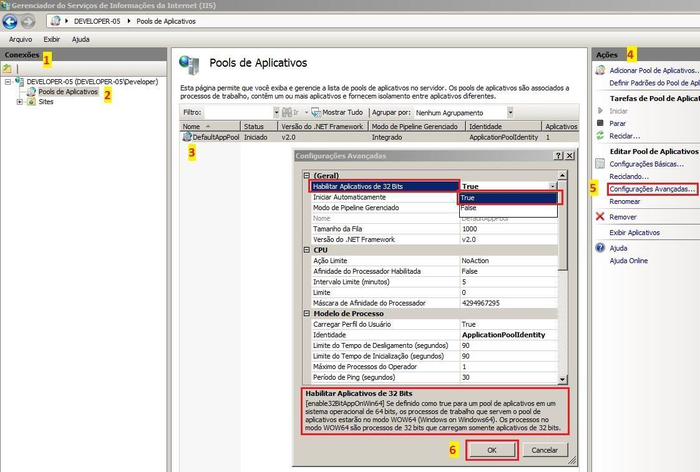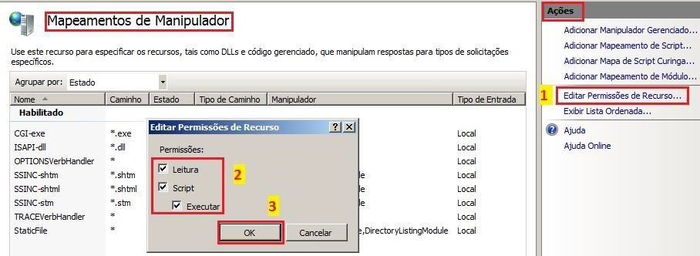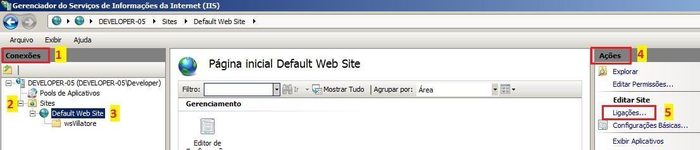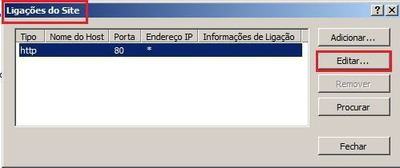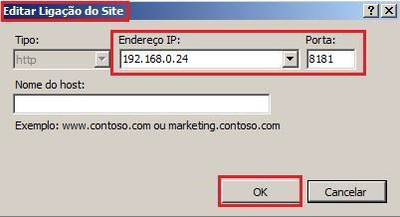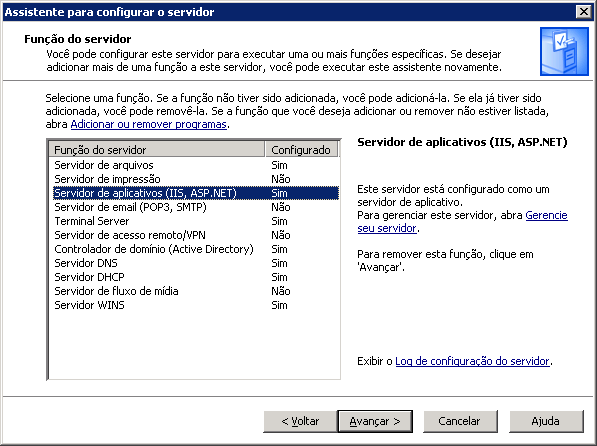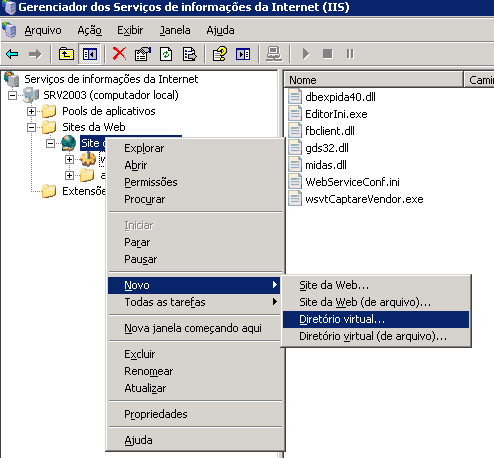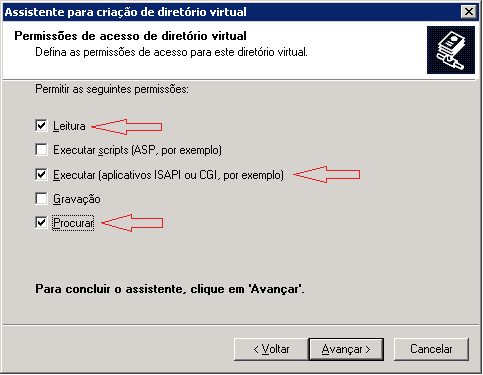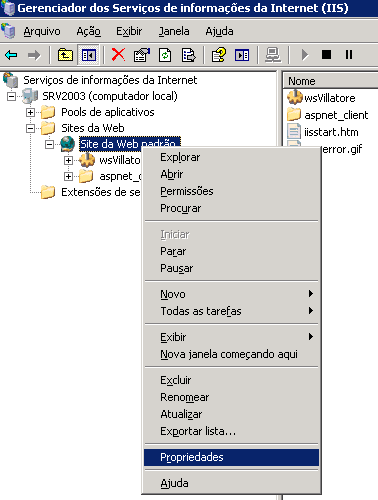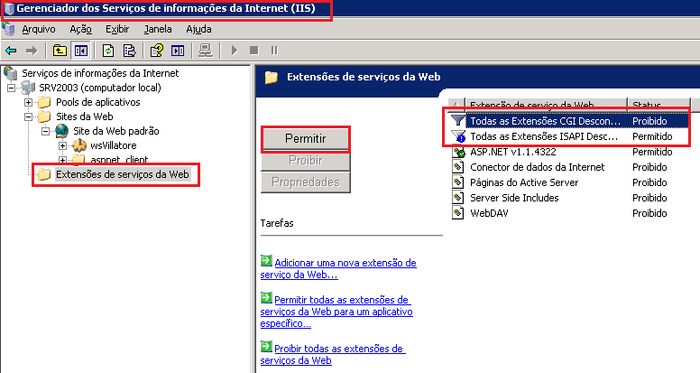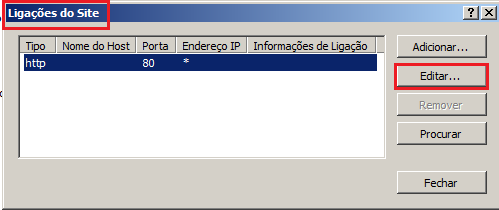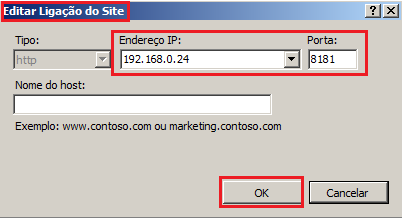Instalação e Configuração do Servidor IIS
De Wikipedia Villatore
IIS - Instalação e Configuração no Windows 7, 8 e 10
Introdução
- Este manual tem o objetivo de auxiliar a configurar o IIS (Serviço de Informação da Internet) do Windows 7, 8 e 10 para publicar WebServices (exe) e (dll).
- Este manual tem o objetivo de auxiliar a configurar o IIS (Serviço de Informação da Internet) do Windows 7, 8 e 10 para publicar WebServices (exe) e (dll).
Instalação
- Passo 1 - Verificar se o IIS (Serviço de Informação da Internet) está instalado, ou instalar através da janela Recursos do Windows. Seguir o caminho: Painel de Controles >> Programas e Recursos >> Ativar ou desativar recursos do Windows e selecionar os itens conforme indicado na imagem a seguir:
- Passo 1 - Verificar se o IIS (Serviço de Informação da Internet) está instalado, ou instalar através da janela Recursos do Windows. Seguir o caminho: Painel de Controles >> Programas e Recursos >> Ativar ou desativar recursos do Windows e selecionar os itens conforme indicado na imagem a seguir:
- Atenção: para o Windows 10 realizar as seguintes configurações no Recursos do Windows: Habilite os campos conforme a imagem abaixo:
- Atenção: para o Windows 10 realizar as seguintes configurações no Recursos do Windows: Habilite os campos conforme a imagem abaixo:
Configuração
- Passo 1 – Abrir o Gerenciador do IIS:
- Painel de Controles >> Ferramentas Administrativas. Duplo clique em Gerenciador dos Serviços de Informações da Internet (IIS) ou
- Via atalho: Logotipo do Windows+r (abre a caixa de diálogo Executar). Digite inetmgr e Enter.
- Passo 1 – Abrir o Gerenciador do IIS:
- Passo 2 – Sempre através da Página Inicial de gerenciamento do IIS, iniciaremos a configuração dos seguintes itens: Restrições ISAPI e CGI (1), Pesquisa no Diretório (2), Autenticação (3) e Mapeamentos de Manipulador (4).
- Passo 2 – Sempre através da Página Inicial de gerenciamento do IIS, iniciaremos a configuração dos seguintes itens: Restrições ISAPI e CGI (1), Pesquisa no Diretório (2), Autenticação (3) e Mapeamentos de Manipulador (4).
- Passo 3 – Dar duplo clique em Restrições de ISAPI e CGI. Estando na tela deste item (1), no painel à direita Ações (2), clicar na opção Editar configurações de recurso... (3). Marcar as duas opções na caixa de diálogo que surgir (4) e clicar em OK (5).
- Passo 3 – Dar duplo clique em Restrições de ISAPI e CGI. Estando na tela deste item (1), no painel à direita Ações (2), clicar na opção Editar configurações de recurso... (3). Marcar as duas opções na caixa de diálogo que surgir (4) e clicar em OK (5).
- Passo 4 – Retornar para a janela Página Inicial e dar duplo clique em Pesquisa no Diretório, para configurar informações a serem exibidas numa listagem de diretórios. Na coluna à direita de nome Ações, clicar na opção Habilitar.
- Passo 4 – Retornar para a janela Página Inicial e dar duplo clique em Pesquisa no Diretório, para configurar informações a serem exibidas numa listagem de diretórios. Na coluna à direita de nome Ações, clicar na opção Habilitar.
- Passo 5 – Retornar para a janela Página Inicial e dar duplo clique em Autenticação, para configurar definições de autenticação para site e aplicativos. Em Autenticação Anônima (1), clicar com o botão direito do mouse, depois no item Editar e, na janela que abrir deixar marcada a opção Identidade de pool de aplicativos (2). Clicar em OK.
- Passo 5 – Retornar para a janela Página Inicial e dar duplo clique em Autenticação, para configurar definições de autenticação para site e aplicativos. Em Autenticação Anônima (1), clicar com o botão direito do mouse, depois no item Editar e, na janela que abrir deixar marcada a opção Identidade de pool de aplicativos (2). Clicar em OK.
- Passo 6 – Ainda na tela de Autenticação, do lado esquerdo na coluna Conexões (1), clicar em Pools de Aplicativos (2). Na área central da tela, clique em DefaultAppPool (3) para exibir o painel à direita (Ações) (4). Em Ações, clicar em Configurações Avançadas... (5). Na janela Configurações Avançadas, selecionar TRUE para o item Habilitar Aplicativos de 32 bits. Clicar em OK (6).
- Passo 6 – Ainda na tela de Autenticação, do lado esquerdo na coluna Conexões (1), clicar em Pools de Aplicativos (2). Na área central da tela, clique em DefaultAppPool (3) para exibir o painel à direita (Ações) (4). Em Ações, clicar em Configurações Avançadas... (5). Na janela Configurações Avançadas, selecionar TRUE para o item Habilitar Aplicativos de 32 bits. Clicar em OK (6).
- Passo 7 – Ainda na tela de Autenticação, clicar com o botão direito em DefaultAppPool e depois em Reciclar.
- Passo 7 – Ainda na tela de Autenticação, clicar com o botão direito em DefaultAppPool e depois em Reciclar.
- Passo 8 – Retornar para a janela Página Inicial e dar duplo clique em Mapeamentos de Manipulador, para configurar informações a serem exibidas numa listagem de diretórios. No painel à direita (Ações), clicar na opção Editar Permissões de Recurso.... Na janela que abrir, marcar as três opções: Leitura, Script e Executar e clicar em OK.
- Passo 8 – Retornar para a janela Página Inicial e dar duplo clique em Mapeamentos de Manipulador, para configurar informações a serem exibidas numa listagem de diretórios. No painel à direita (Ações), clicar na opção Editar Permissões de Recurso.... Na janela que abrir, marcar as três opções: Leitura, Script e Executar e clicar em OK.
Configuração de Porta do IIS
- Por padrão, a porta de acesso utilizada pelo IIS é a 80. É aconselhável que, antes de realizar qualquer configuração neste sentido, verificar junto ao administrador da rede ou setor de TI da empresa cliente onde estará sendo configurado o WebService da Villatore, se existe algum website ou aplicativo de web configurado e utilizando a aplicação IIS.
- Por padrão, a porta de acesso utilizada pelo IIS é a 80. É aconselhável que, antes de realizar qualquer configuração neste sentido, verificar junto ao administrador da rede ou setor de TI da empresa cliente onde estará sendo configurado o WebService da Villatore, se existe algum website ou aplicativo de web configurado e utilizando a aplicação IIS.
- Passo 1 – Na janela Página Inicial do Gerenciador de Serviços da Internet, no painel à esquerda Conexões (1), abra o nó Sites (2), selecione o website onde já se encontra ou onde será instalado o nosso WebService (3). No painel à direita Ações (4), clique em Ligações... (5).
- Passo 1 – Na janela Página Inicial do Gerenciador de Serviços da Internet, no painel à esquerda Conexões (1), abra o nó Sites (2), selecione o website onde já se encontra ou onde será instalado o nosso WebService (3). No painel à direita Ações (4), clique em Ligações... (5).
- Passo 2 – Na janela Ligações do Site, clicar em Editar.... Na janela Editar Ligação do Site informar p endereço IP da rede interna e a nova porta (normalmente utilizamos a 8181 ou 8484).
- Passo 2 – Na janela Ligações do Site, clicar em Editar.... Na janela Editar Ligação do Site informar p endereço IP da rede interna e a nova porta (normalmente utilizamos a 8181 ou 8484).
- Passo 3 – Para a instalação do BXB, pode finalizar aqui.
- Passo 3 – Para a instalação do BXB, pode finalizar aqui.
- Mas se for o Sistema Vendor, fechar a janela do Gerenciador dos Serviços de Informações da Internet (IIS) e proceder com a instalação e configuração do WebService, conforme descrito no tutorial de Instalação e Configuração de WebService para o Captare Vendor.
IIS - Instalação e Configuração no Windows Server 2003
Introdução
- Este manual tem o objetivo de auxiliar a configurar o IIS (Serviço de Informação da Internet) do Windows Server 2003, para publicar WebServices (exe) e (dll).
- Este manual tem o objetivo de auxiliar a configurar o IIS (Serviço de Informação da Internet) do Windows Server 2003, para publicar WebServices (exe) e (dll).
Instalação
- IMPORTANTE: Antes de iniciar o processo de instalação tenha em mãos o CD de instalação caminho, está disponível em Y:\Programas-Instalacao\Windows-2003\ um instalador do IIS 6 (iis60rkt.exe).<br
- IMPORTANTE: Antes de iniciar o processo de instalação tenha em mãos o CD de instalação caminho, está disponível em Y:\Programas-Instalacao\Windows-2003\ um instalador do IIS 6 (iis60rkt.exe).<br
- É necessário que o Windows Server 2003 esteja no Service Pack 2. Em Y:\Programas-Instalacao\Windows-2003\servicepacks está disponível o instalador WindowsServer2003-SP2-x86-PTB.exe para atualização para o Service Pack 2.
- É necessário que o Windows Server 2003 esteja no Service Pack 2. Em Y:\Programas-Instalacao\Windows-2003\servicepacks está disponível o instalador WindowsServer2003-SP2-x86-PTB.exe para atualização para o Service Pack 2.
- Se necessário, está disponível em Y:\Programas-Instalacao\Windows Server 2003\Arquivos Instalação IIS sem CD ou no site da Villatore Informática os arquivos separados para a instalação.
- Se necessário, está disponível em Y:\Programas-Instalacao\Windows Server 2003\Arquivos Instalação IIS sem CD ou no site da Villatore Informática os arquivos separados para a instalação.
Adicionar a função do servidor IIS
- Acesse Ferramentas administrativas / Assistente para configurar o servidor. Clique para Avançar > Avançar.
- Selecione a opção Servidor de aplicativos (IIS, ASP .NET). Ao selecionar o serviço, caso solicite instalar outros serviços ou recursos necessários, confirme a solicitação. Clique para Avançar > Avançar e aguarde concluir a instalação.
Configuração
- Passo 1 – Abrir o Gerenciador do IIS:
- Painel de Controles >> Ferramentas Administrativas. Duplo clique em Gerenciador dos Serviços de Informações da Internet (IIS) ou
- Iniciar >> Ferramentas Administrativas >> Gerenciador de Serviços de informações da Internet (IIS) ou ainda
- Via atalho: Logotipo do Windows+r (abre a caixa de diálogo Executar). Digite inetmgr e Enter.
- Passo 1 – Abrir o Gerenciador do IIS:
- Passo 2 – Criando Diretório virtual:
- No console de Gerenciamento do IIS, clique com o botão direito do mouse em Site da Web padrão depois, clique em Novo >> Diretório virtual...
- Na janela Assistente para criação de diretório virtual clique em Avançar e preencha o campo Alias com wsVillatore. Clique Avançar.
- Na janela Assistente para criação de diretório virtual clique em Avançar e preencha o campo Alias com wsVillatore. Clique Avançar.
- Na próxima tela, informe o caminho onde se encontram os arquivos do WebService e clique em Avançar. A pasta criada deve ter o mesmo nome do Alias informado na tela anterior.
- Na próxima tela, informe o caminho onde se encontram os arquivos do WebService e clique em Avançar. A pasta criada deve ter o mesmo nome do Alias informado na tela anterior.
- Selecione as opções Leitura, Executar (aplicativos ISAPI ou CGI, por exemplo) e Procurar. Clique em Avançar e em Concluir.
- Selecione as opções Leitura, Executar (aplicativos ISAPI ou CGI, por exemplo) e Procurar. Clique em Avançar e em Concluir.
- Passo 3 – Configurando o Diretório virtual:
- Clique com o botão direito do mouse em Site da Web padrão e depois clique em
- Passo 3 – Configurando o Diretório virtual:
Propriedades.
- Acesse a aba Site da Web. No campo Endereço IP informe o número IP do servidor que o IIS está sendo instalado. No campo Porta TCP informe o número da porta de acesso ao IIS. Esta mesma porta deve ser liberada no modem.
- Acesse a aba Site da Web. No campo Endereço IP informe o número IP do servidor que o IIS está sendo instalado. No campo Porta TCP informe o número da porta de acesso ao IIS. Esta mesma porta deve ser liberada no modem.
- Acesse a aba Pasta base. Selecione a opção Um diretório localizado neste computador. No campo Caminho local informe o diretório criado onde os arquivos foram salvos. Na opção Permissões de execução selecione a informação Scripts e executáveis.
- Acesse a aba Segurança de diretório e clique Editar.
- Acesse a aba Segurança de diretório e clique Editar.
- Selecione a opção Ativar acesso anônimo, o usuário e senha de acesso serão informados automaticamente pelo Windows. Caso o usuário não seja informado automaticamente, informe o Login e Senha do usuário Administrador do servidor. Depois clique em OK.
- Selecione a opção Ativar acesso anônimo, o usuário e senha de acesso serão informados automaticamente pelo Windows. Caso o usuário não seja informado automaticamente, informe o Login e Senha do usuário Administrador do servidor. Depois clique em OK.
- Clicar OK na tela Métodos de autenticação e na tela Propriedades de Site Web padrão.
- Clicar OK na tela Métodos de autenticação e na tela Propriedades de Site Web padrão.
- Passo 4 – Liberando CGI e ISAPI:
- No lado esquerdo da tela do Gerenciador dos Serviços de Informações da Internet (IIS), clique em Extensões de serviços da Web. Algumas opções aparecerão do lado direito da tela.
- Clique em Todas as Extensões CGI Desconhecido e clique em Permitir. Repita este processo com a opção Todas as extensões ISAPI Desconhecidas.
- Passo 4 – Liberando CGI e ISAPI:
- Adicione a porta de conexão no Firewall e, caso seja necessário, solicitar ao cliente liberação da porta no modem.
- Adicione a porta de conexão no Firewall e, caso seja necessário, solicitar ao cliente liberação da porta no modem.
Configuração de Porta do IIS
- Por padrão, a porta de acesso utilizada pelo IIS é a 80. É aconselhável que, antes de realizar qualquer configuração neste sentido, verificar junto ao administrador da rede ou setor de TI da empresa cliente onde estará sendo configurado o WebService da Villatore, se existe algum website ou aplicativo de web configurado e utilizando a aplicação IIS.
- Por padrão, a porta de acesso utilizada pelo IIS é a 80. É aconselhável que, antes de realizar qualquer configuração neste sentido, verificar junto ao administrador da rede ou setor de TI da empresa cliente onde estará sendo configurado o WebService da Villatore, se existe algum website ou aplicativo de web configurado e utilizando a aplicação IIS.
- Passo 1 – Na janela Página Inicial do Gerenciador de Serviços da Internet, no painel à esquerda Conexões (1), abra o nó Sites (2), selecione o website onde já se encontra ou onde será instalado o nosso WebService (3). No painel à direita Ações (4), clique em Ligações... (5).
- Passo 1 – Na janela Página Inicial do Gerenciador de Serviços da Internet, no painel à esquerda Conexões (1), abra o nó Sites (2), selecione o website onde já se encontra ou onde será instalado o nosso WebService (3). No painel à direita Ações (4), clique em Ligações... (5).
- Passo 2 – Na janela Ligações do Site, clicar em Editar.... Na janela Editar Ligação do Site informar p endereço IP da rede interna e a nova porta (normalmente utilizamos a 8181 ou 8484).
- Passo 2 – Na janela Ligações do Site, clicar em Editar.... Na janela Editar Ligação do Site informar p endereço IP da rede interna e a nova porta (normalmente utilizamos a 8181 ou 8484).
- Passo 3 – Fechar a janela do Gerenciador dos Serviços de Informações da Internet (IIS) e proceder com a instalação e configuração do WebService, conforme descrito no tutorial de Instalação e Configuração de WebService para o Captare Vendor.